最近有很多人在咨询文本文档的处理问题,比如合并10个TXT文本文档后,把所有文本都合并到同一行(段)中,要怎样分段合并?如果要设置合并时每一行中间要隔开一行空格,又该怎么设置呢?下面使用首助编辑高手软件教大家如何操作。
1.首先,最好将这10个文本文档都保存在电脑的某一个文件夹中,方便随时提取和使用,双击文本查看,每个文本文档中均有不同的内容
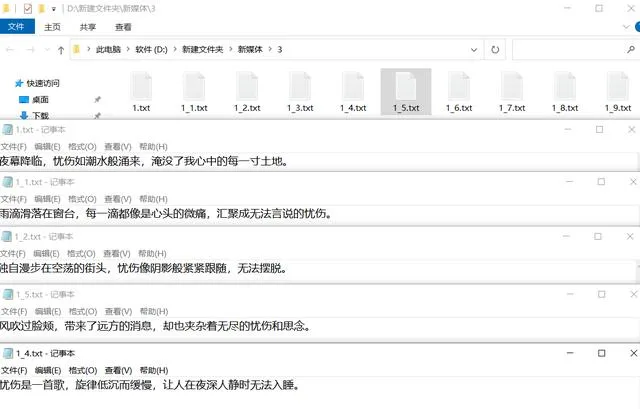
2.打开软件,在「文本批量操作」板块中,用「添加文件」、「添加单个文件夹中的文件、」添加多个文件夹中的文件「等方式一键导入多个TXT文本文档
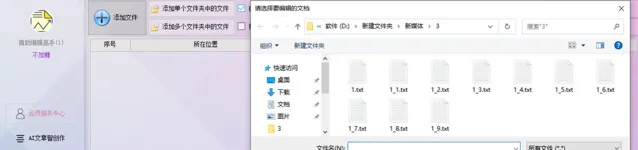
3.导入后,可以选中列表中的文本,单击「向上移动位置」或者「向下移动位置」按钮,调整多个文本文档合并时的顺序
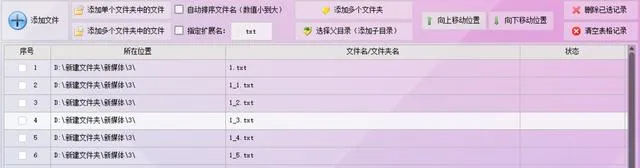
4.导入方式支持多种,当然也有多种导出模式,比如将文本文档保存到原文件位置,或者保存在指定路径都是可以的
5.选择」合并文本「功能,其中支持两种合并模式,第一种是按表格中的文件从上往下合并成1个TXT文本文档,第二种是按表格中的文件夹合并(每个文件夹中的所有TXT分别合并成一个TXT文本文档)

6.测试时我们可以选择第一种合并模式,我们可以看到合并后所有文本文档内容都被合并在同一行(段)中,这样似乎看起来有点眼花缭乱
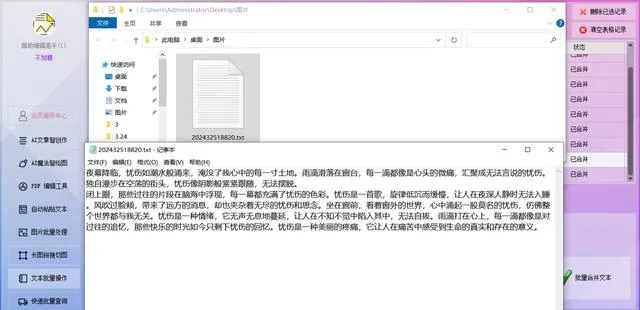
7.那么如何实现分段合并呢?在选择第一种合并模式后,勾选」分隔内容「,并在对应的空白框中,输入一个回车键
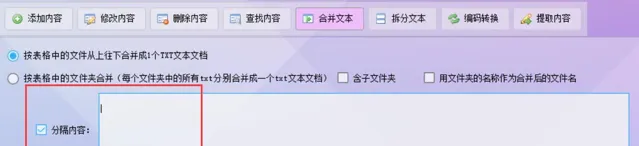
8.这样设置后,再去批量合并多个TXT文本文档,现在我们可以打开查看一下,多个文本文档中的内容不仅合并在同一个TXT中,而且都是分段进行合并的
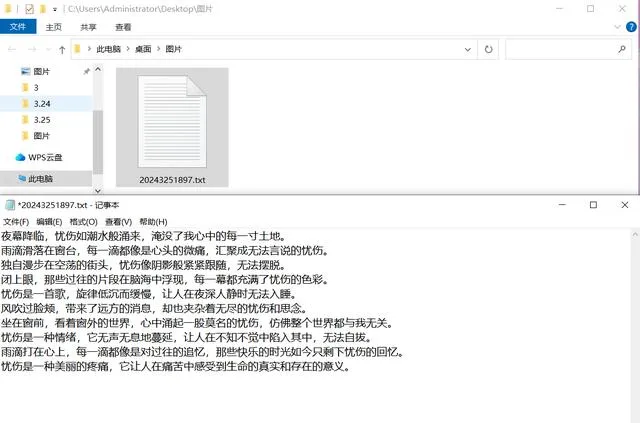
9.如果想要合并后每一行文本中间都隔开一行空格,又该怎么操作呢?同理,只需在「分隔内容」中输入两个回车键,再去合并

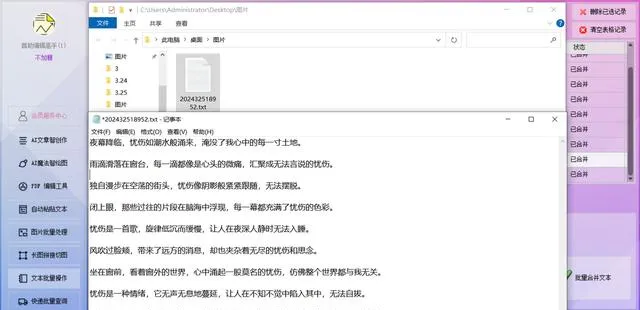
首助编辑高手以其强大的文本处理能力和用户友好的界面设计,成为了市场上备受推崇的文本合并工具。无论您是专业的内容创作者、学生还是职场人士,它都能为您带来前所未有的文本处理体验。在快节奏的生活中,让软件成为您得力的助手,助您轻松应对各种文本合并需求,提升工作效率,享受更加便捷、高效的工作和学习生活。











